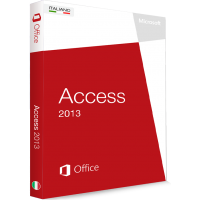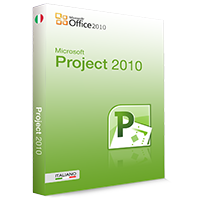Office: Ripristino di file Excel danneggiati

Purtroppo può capitare che i file Excel vengano danneggiati e che i dati contenuti all’interno vadano persi. Può succedere se il computer si riavvia automaticamente dopo un aggiornamento o va in crash a seguito di un errore. Se è stato eseguito un riavvio e si prova a riaprire la tabella, il sistema visualizza un messaggio d’errore. In questi casi ci sono diverse possibilità per riuscire a ripristinare file Excel danneggiati.
Presentiamo 4 diverse possibili soluzioni
1. Funzione Ripristino di Excel
Anche il team di Microsoft si è posto questo problema ed ha integrato nell‘ultima versione una funzione di Ripristino. A seconda della gravità dell’errore nel file Excel, può esistere la possibilità di una riparazione:
- Sulla barra del menu superiore clicca su „File“ e quindi su „Apri “.
- Nel menu clicca sulla voce „Questo PC“ e poi sulla voce in basso „Cerca“.
- Cerca il file con Esplora Risorse e selezionalo senza fare doppio click per aprirlo.
- Nella sezione inferiore clicca a destra sulla piccola freccia accanto al pulsante „Apri“.
- Si apre un piccolo menu a tendina. Clicca sull’ultimo punto „Apri e ripristina…“. Con un po’ di fortuna Excel ripristina il file e permette di rielaborarlo.
2. Servizio online per il ripristino
Se Excel smette di funzionare completamente, c’è la possibilità di utilizzare un servizio o un programma esterno, progettato appositamente per ripristinare file Excel danneggiati. Internet offre molti strumenti che si possono facilmente trovare su Google. In questo caso consigliamo di utilizzare il servizio di riparazione file online Online File Repair Service.
Il servizio è molto promettente e ha già aiutato molti utenti disperati in casi di emergenza:
- Apri la pagina di caricamento del file del Servizio di riparazione file online.
- Clicca sul pulsante „SELEZIONA FILE“ e cerca la tabella Excel da ripristinare.
- Inserisci il tuo indirizzo di posta elettronica nel campo “E-Mail“. Questo dato è richiesto affinché il servizio possa inviarti notifiche sul completamento di ogni fase della procedura di ripristino.
- Infine digita il testo dell’immagine (campo captcha) per confermare che non sei un robot.
- Poi clicca su „Upload“. Lo strumento analizza ora il file Excel danneggiato. Riceverai una notifica per e-mail sull’esito della procedura di analisi.
3. Apertura della tabella Excel con OpenOffice Calc
Se Microsoft Excel non riesce ad aprire la tabella, puoi provare ad usare OpenOffice Calc. Dalla versione 2007, infatti, il pacchetto Office è in grado di aprire ed elaborare anche i file di Microsoft Office. Assicurati che il file Excel abbia il formato .xlsx. Vale la pena fare un tentativo!
4. Utilizzo del programma di altri fornitori
Oltre al servizio online, si ha anche la possibilità di utilizzare un programma di un altro fornitore. Lo strumento è semplice da scaricare ed installare e può essere usato da subito. La soluzione ideale per chi ha a che fare con molti file Excel e incorre spesso in questo tipo di problema.
A questo proposito consigliamo lo strumento Recovery Toolbox for Excel. L’interfaccia utente è molto intuitiva. Il programma analizza i file danneggiati con un semplice click e, se possibile, li ripara.